Top 7 manieren om contactpersonen te missen die ontbreken op de iPhone
iPhone-contacten zijn van vitaal belang voor u. Het vinden van ontbrekende iPhone-contacten zou zoveel ongemak veroorzaken, omdat je niet iedereen nummer terug zult roepen als je ze moet bellen of sms'en. Verschillende bronnen voeden de Contacten-app van uw iPhone, namelijk iCloud, SIM-kaart, iPhone lokaal, Google-contacten. Soms voorkomen inloggen met de verkeerde iCloud-inloggegevens dat de iPhone-contacten niet verschijnen. Afgezien daarvan kunnen fouten met betrekking tot iTunes-synchronisatie of iOS-storingen de contactlijst beïnvloeden terwijl ze van en naar de computer worden verplaatst. Als u problemen ervaart zoals ontbrekende iPhone-contacten - er worden geen namen weergegeven, alleen nummers of sommige contacten ontbreken op de iPhone, de volgende oplossingen helpen u de contacten terug te krijgen.
- Manier 1. Forceer uw iPhone opnieuw op te starten
- Manier 2. Log uit bij iCloud en log weer in
- Manier 3. Schakel contacten in en uit in iCloud
- Manier 4. Wijzig de groepsinstellingen
- Manier 5. Herstel ontbrekende iPhone-contacten vanuit iTunes Backup
- Manier 6. Herstel ontbrekende iPhone-contacten van iCloud Backup
- Manier 7. Herstel ontbrekende contacten rechtstreeks op de iPhone zonder back-up
Manier 1. Forceer uw iPhone opnieuw op te starten
Hier zijn de stappen om uw iPhone opnieuw op te starten en het probleem met ontbrekende contacten op uw iPhone op te lossen.
iPhone6 / 6 Plus: Houd de "Home" -toets en de "Power" -toets tegelijkertijd gedurende ongeveer 10 seconden ingedrukt. Laat ze los zodra het Apple-logo op het scherm verschijnt.

iPhone 7 / 7Plus: Houd de toetsen "Power" en "Volume Down" samen ingedrukt totdat het Apple-logo verschijnt.

iPhone 8 / 8Plus / iPhone X: druk onmiddellijk op de toets "Volume omhoog". Herhaal hetzelfde voor de toets "Volume omlaag". Houd nu de "Power" -toets ingedrukt totdat u het Apple-logo op het scherm ziet.

Way2. Meld u af bij iCloud en meld u weer aan
Deze methode kan helpen om de lijst met ontbrekende contacten op uw iPhone te corrigeren. Dit zijn de stappen:
- Blader naar "Instellingen"> [uw naam] en scrol vervolgens naar beneden.
- Druk op "Afmelden".
- Toets uw Apple-gegevens in en tik op "Uitschakelen".
- Schakel "Contacten" (of andere gegevens die u op het apparaat wilt weergeven) in en druk op "Afmelden".
- U moet opnieuw op "Afmelden" drukken voor bevestiging.

- Meld u opnieuw aan bij uw iCloud-account.
Manier 3. Schakel contacten in en uit in iCloud
Nog een manier waarop iPhone-contacten verloren gaan - geen namen tonen alleen nummers is contacten in- en uitschakelen in iCloud. U kunt het probleem eenvoudig via deze methode sorteren. Hier is hoe:
Start "Instellingen"> toets "Apple ID Name" in> tik op "iCloud". Schakel in het volgende venster "Contacten" uit en wacht een tijdje. Schakel hem opnieuw in.

Manier 4. Wijzig de groepsinstellingen
Om het probleem met ontbrekende iPhone-contacten op te lossen, moet u controleren op de instellingen voor "Groep" in uw contacten-app.
Ga op uw iPhone naar "Contacten"> tik op "Groepen" in de linkerbovenhoek> kies "Alles op mijn iPhone"> tik op "Gereed". Vernieuw de contacten om ervoor te zorgen dat de wijziging effect heeft op de iPhone-contacten.

Opmerking: er mogen geen contacten worden verborgen in "Groepen". Zorg ervoor dat u "Alle [iPhone-naam]" uitschakelt.
Manier 5. Herstel ontbrekende iPhone-contacten vanuit iTunes Backup
Het herstellen van uw iPhone-gegevens zou ook de ontbrekende iPhone-contacten herstellen. Hier is het stapsgewijze proces om dat te doen met behulp van iTunes-back-up.
1.Start iTunes op uw computer, waar u al een back-up voor uw iPhone hebt gemaakt. Verbind uw iPhone met een bliksemkabel en tik op "Deze computer vertrouwen" op uw iPhone om de verbinding tot stand te brengen.
2. Tik in de iTunes-interface op uw iPhone en klik op het tabblad "Samenvatting". Klik nu op "Back-up terugzetten in iTunes" en kies de meest recente back-up uit de lijst.

3. Tik op de knop "Herstellen" en wacht even totdat het back-upproces is voltooid.
4. Laat het apparaat opnieuw opstarten en synchroniseer vervolgens met uw pc.
Het zal de volledige back-up herstellen.
Manier 6. Herstel ontbrekende iPhone-contacten van iCloud Backup
U kunt iPhone-contacten herstellen van uw iCloud-account, als het apparaat is gesynchroniseerd. Dit zijn de stappen:
1. Blader op uw iPhone "Instellingen"> "Algemeen"> tik op "Reset"> "Alle inhoud en instellingen wissen".

2.Ga naar "Apps & Data"> klik op "Herstellen van iCloud Backup"> log in op "iCloud"> klik op "Backup kiezen". Bevestig uw actie indien nodig en wacht tot de back-up is hersteld. Hierna zouden uw iPhone-contacten zoals gewoonlijk moeten verschijnen.

Manier 7. Herstel ontbrekende contacten rechtstreeks op de iPhone zonder back-up
Goed! De bovenstaande opties hebben een beperkte kans om uw ontbrekende contacten te herstellen. Om de ontbrekende telefoonnummers van iPhone-contactpersonen op te halen, kunt u altijd https://www.tenorshare.com/products/iphone-data-recovery.html kiezen. Als u uw iPhone-contacten, foto's, notities, berichten, enz. Bent kwijtgeraakt, kan dit programma alle verloren gegevens terughalen op uw iPhone. Het beste deel is dat het de contacten op iPhone XS / XS Max / XR / X / 8/8 Plus / 7/7 Plus / 6S / 6 / SE / 5s / 5 kan herstellen zonder enige back-up. U kunt herstelde contacten, notities en sms-berichten synchroniseren met uw iPhone, terwijl contacten ook in .vcf-indeling kunnen worden geëxporteerd. Hiermee kunt u een voorbeeld van de verloren gegevens bekijken voordat u ze herstelt. U kunt selectief bijna 25 gegevenstypen scannen en herstellen in 3 verschillende modi. Met deze software kunnen belangrijke app-gegevens eenvoudig naar uw iPhone worden hersteld.
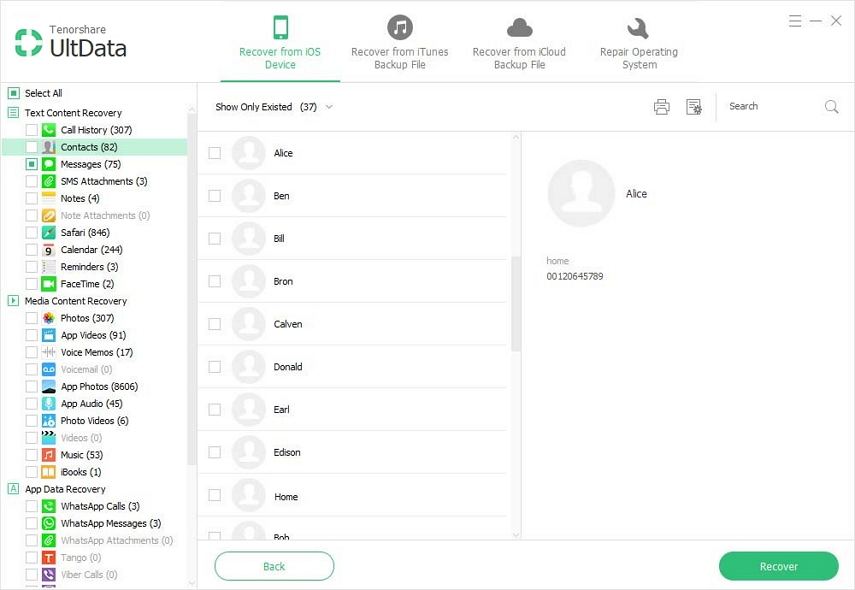
Conclusie
Dat waren enkele tips om u een idee te gevenover wat te doen als je plotseling je contacten mist in iPhone XS / XS Max / XR / X / 8/8 Plus / 7/7 Plus / 6S / 6 / SE / 5s / 5. We zullen de discussie hier beëindigen en zullen u aanbevelen om voor Tenorshare iPhone Data Recovery te gaan als u niet zeker weet welke methode u moet kiezen. We hopen dat het lezen van dit artikel nuttig voor u is gebleken. Laat het ons weten als u nog vragen heeft.

![[Opgelost] Whatsapp-contacten worden niet weergegeven op Android / iPhone](/images/whatsapp-tips/solved-whatsapp-contactsnot-showing-on-androidiphone.jpg)







